steam下载怎么提速
1、启动你的steam客户端并登录,等待客户端更新完成,如下图所示

2、进入首页,点击steam,如下图所示
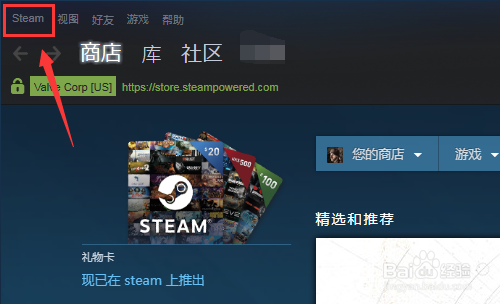
3、steam菜单点击设置,如下图所示
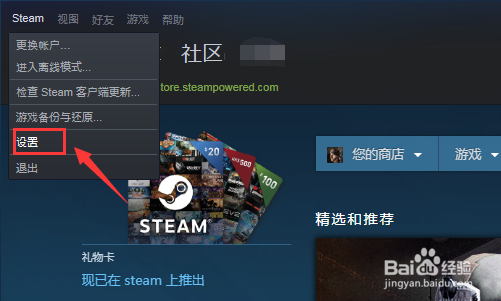
4、设置中点击下载选项卡,如下图所示
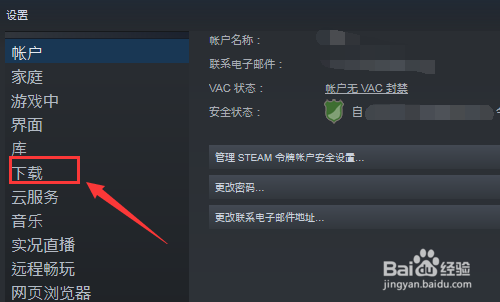
5、下载选项卡中将下载地区修改为Germany,返回steam主页,如下图所示
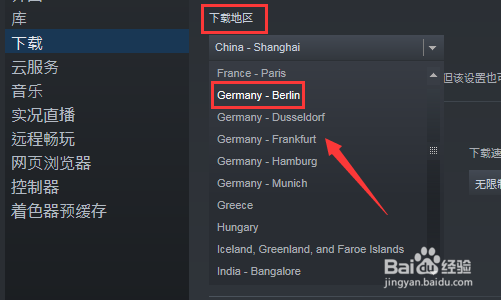
6、点击主页steam菜单,选择更改用户,如下图所示
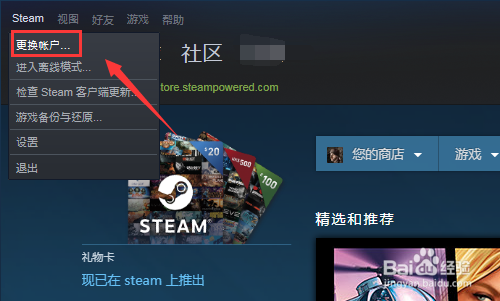
7、点击注销,将目前的用户注销,重新登录steam,如下图所示
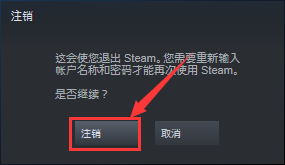
8、单击开始按钮选择运行,如下图所示
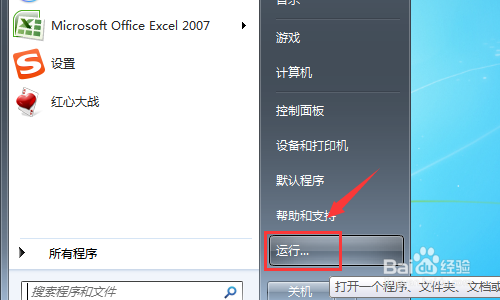
9、运行中输入cmd点击确定,如下图所示
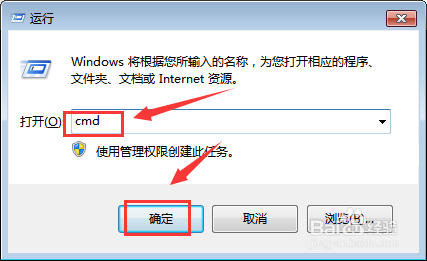
10、命令窗口输入ipconfig /release回车,如下图所示
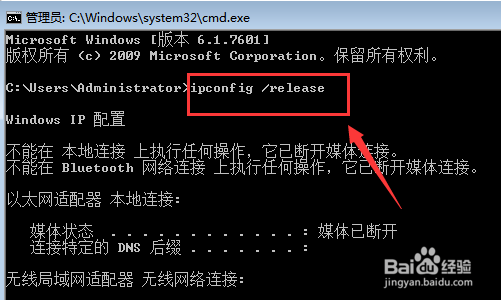
11、重新启动steam客户端登陆后下载,速度达到最大带宽,如下图所示
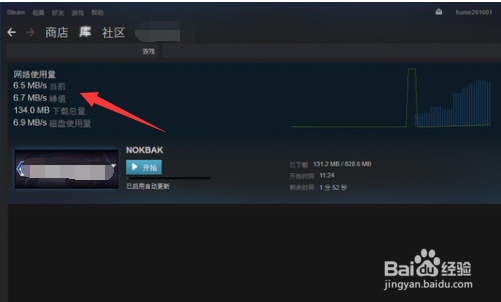
12、总结:
1、启动steam客户端,进入首页,点击steam
2、steam菜单点击设置--下载
3、下载选项卡中将下载地区修改为Germany,返回steam主页
4、点击主页steam菜单--更改用户,重新登录steam
5、右键单击开始按钮选择运行--输入cmd点击确定
6、命令窗口输入ipconfig /release回车
7、重新启动steam客户端下载,速度即可达到最大带宽!
声明:本网站引用、摘录或转载内容仅供网站访问者交流或参考,不代表本站立场,如存在版权或非法内容,请联系站长删除,联系邮箱:site.kefu@qq.com。
阅读量:117
阅读量:109
阅读量:115
阅读量:150
阅读量:156